ทุกสิ่งที่คุณต้องการเพื่อผลักดันการติดตั้ง Windows ให้ผ่าน
- หากคุณกำลังจัดการกับข้อผิดพลาด 0x8007025d บนพีซีของคุณ อาจเป็นเพราะปัญหาเกี่ยวกับหน่วยความจำพีซีของคุณ
- การแก้ไขปัญหานี้อย่างรวดเร็วและมีประสิทธิภาพคือการปรับขนาดและฟอร์แมต HDD หรือ SSD ของคุณ
- อีกวิธีที่ยอดเยี่ยมคือการเรียกใช้เครื่องมือวินิจฉัยหน่วยความจำ
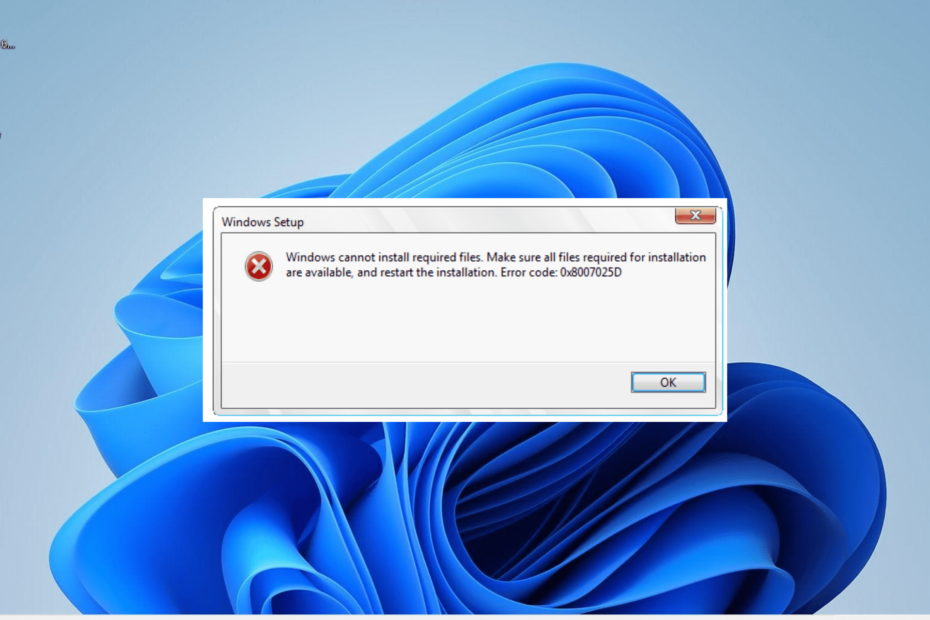
เอ็กซ์ติดตั้งโดยคลิกที่ไฟล์ดาวน์โหลด
Fortect เป็นเครื่องมือซ่อมแซมระบบที่สามารถสแกนระบบทั้งหมดของคุณเพื่อหาไฟล์ OS ที่เสียหายหรือหายไป และแทนที่ด้วยเวอร์ชันที่ใช้งานได้จากที่เก็บโดยอัตโนมัติ
เพิ่มประสิทธิภาพพีซีของคุณในสามขั้นตอนง่ายๆ:
- ดาวน์โหลดและติดตั้ง Fortect บนพีซีของคุณ
- เปิดตัวเครื่องมือและ เริ่มการสแกน
- คลิกขวาที่ ซ่อมแซมและแก้ไขได้ภายในไม่กี่นาที
- 0 ผู้อ่านได้ดาวน์โหลด Fortect แล้วในเดือนนี้
การติดตั้ง Windows แม้จะง่าย แต่มักไม่ตรงไปตรงมา และหนึ่งในข้อผิดพลาดที่ผู้ใช้รายงานคือ Windows ไม่สามารถติดตั้งไฟล์ที่จำเป็นได้พร้อมด้วยรหัสข้อผิดพลาด 0x8007025d
ปัญหานี้มักเกิดขึ้นเมื่อผู้ใช้พยายามติดตั้งระบบปฏิบัติการใหม่ทั้งหมด โชคดีที่มันไม่ได้เป็นปัญหาหากไม่มีการแก้ไข และเราจะแสดงวิธีกำจัดมันในคู่มือนี้
รหัสข้อผิดพลาด 0x8007025d คืออะไร
รหัสข้อผิดพลาด 0x8007025d เป็นรหัสหยุดการทำงานที่มักจะปรากฏขึ้นในขณะที่ผู้ใช้กำลังดำเนินการติดตั้งระบบปฏิบัติการใหม่ทั้งหมดผ่าน USB ข้อผิดพลาดนี้เกิดขึ้นในขณะที่ อัปเดตพีซี Windows.
แม้ว่าจะมีสาเหตุที่เป็นไปได้หลายอย่างสำหรับข้อผิดพลาดนี้ แต่ด้านล่างนี้คือสาเหตุที่พบบ่อยบางประการ:
- หน่วยความจำผิดพลาด: หนึ่งในสาเหตุที่สำคัญที่สุดของข้อผิดพลาดนี้คือความผิดพลาดหรือการแบ่งพาร์ติชันหน่วยความจำไม่ถูกต้อง วิธีแก้ไขคือลดขนาดหน่วยความจำและฟอร์แมต
- USB ผิดพลาด: หากรหัสข้อผิดพลาด 0x8007025d แสดงขึ้นขณะพยายามล้างการติดตั้ง Windows 10 อาจเป็นเพราะแฟลชไดรฟ์หรือสายเคเบิล USB เสียหาย คุณต้องเปลี่ยนแฟลชไดรฟ์หรือสายเคเบิล แล้วแต่กรณี
- แคชอัปเดตเสียหาย: บางครั้ง รหัสข้อผิดพลาดอาจเกิดจากแคชที่ผิดพลาด การล้างไฟล์ขยะเหล่านี้ ควรทำเคล็ดลับที่นี่
ฉันจะแก้ไขรหัสข้อผิดพลาด 0x8007025d ได้อย่างไร
ก่อนดำเนินการแก้ไขในส่วนนี้ ด้านล่างนี้เป็นขั้นตอนการแก้ปัญหาเบื้องต้นที่ควรลอง:
- ถอดปลั๊กอุปกรณ์ภายนอกทั้งหมด
- ใช้ USB อื่น
- ดาวน์โหลดไฟล์อิมเมจ ISO Windows ใหม่.
- ลบและติดตั้ง SSD ใหม่
หากวิธีนี้ไม่สามารถแก้ไขข้อผิดพลาดได้ ตอนนี้คุณสามารถสำรวจวิธีแก้ไขด้านล่าง:
1. เรียกใช้การวินิจฉัยหน่วยความจำ
- ปิดคอมพิวเตอร์ของคุณแล้วเปิดใหม่อีกครั้ง บังคับให้ปิดเครื่อง (โดยกดปุ่มเปิดปิดค้างไว้) เมื่อโลโก้ของผู้ผลิตปรากฏขึ้น ทำซ้ำสองครั้งเพื่อเปิดหน้าการเริ่มต้นขั้นสูง
- เลือก แก้ไขปัญหา ตัวเลือก.
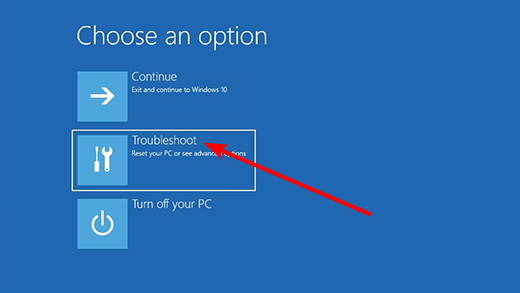
- ตอนนี้ เลือก ตัวเลือกขั้นสูง.
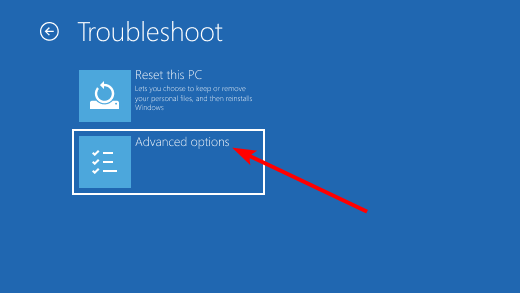
- เลือก การตั้งค่าเฟิร์มแวร์ UEFI ตัวเลือก.
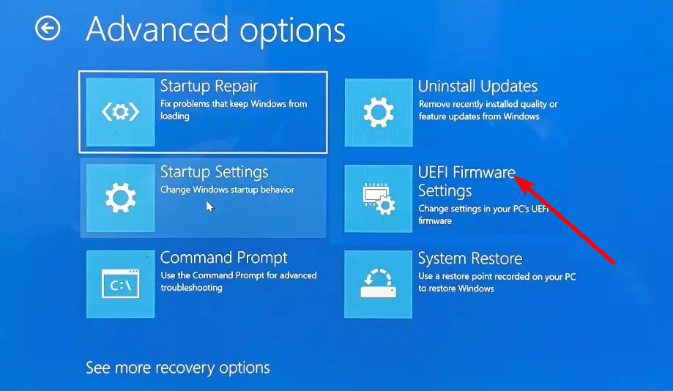
- ถัดไปคลิก เริ่มต้นใหม่ ตัวเลือก.
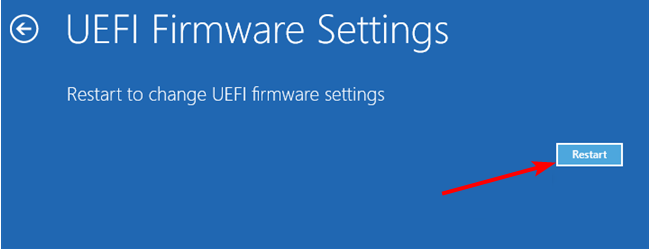
- เมื่อพีซีของคุณรีสตาร์ทและบู๊ตเข้าสู่ BIOS ให้เลือก การวินิจฉัย ตัวเลือก.
- ในที่สุดก็เลือก การทดสอบหน่วยความจำ, ตี เข้า ปุ่ม และรอให้การวินิจฉัยเสร็จสิ้น
ในบางกรณี ข้อผิดพลาด 0x8007025d นี้อาจเกิดขึ้นได้เนื่องจากปัญหาเกี่ยวกับ RAM ของคุณ วิธีแก้ไขคือเรียกใช้เครื่องมือวินิจฉัยหน่วยความจำ
2. ลดขนาด SSD หรือ HDD และฟอร์แมต
- ทำซ้ำ ขั้นตอนที่ 1 ถึง 5 ใน วิธีแก้ปัญหา 1 ข้างบน.
- คลิก บูต หรือ การกำหนดค่าระบบ แท็บและเลือก ตัวเลือกการบูต.
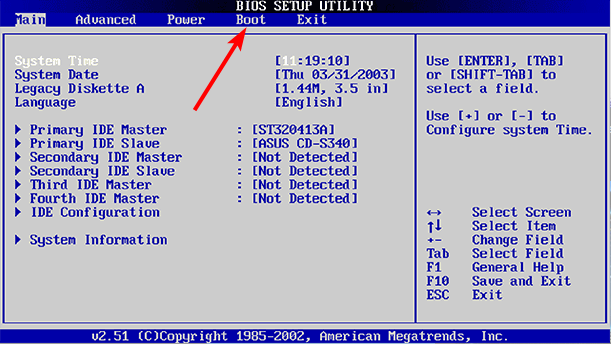
- ตอนนี้เปิดใช้งาน การสนับสนุนแบบดั้งเดิม ตัวเลือก.
- คลิก ใช่ ตัวเลือกเพื่อยืนยันการดำเนินการและเลือก ทางออก ในหน้าถัดไป
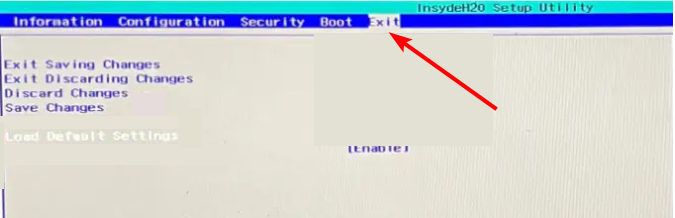
- บน ตัวจัดการการบูต หน้า เลือก ฮาร์ดไดรฟ์ USB (UEFI) ตัวเลือก.
- จากนั้น เลือกเวอร์ชันระบบปฏิบัติการของคุณ
- บน กล่องโต้ตอบการตั้งค่า Windowsเลือกตัวเลือกกำหนดเอง
- ตอนนี้คลิก นำมาใช้ ตัวเลือกแล้วคลิก รูปแบบ ในหน้าถัดไปเพื่อฟอร์แมตพาร์ติชันใหม่และพาร์ติชันหลัก
- สุดท้ายให้คลิกที่ ต่อไป ตัวเลือกและรอให้กระบวนการเสร็จสิ้น
เคล็ดลับจากผู้เชี่ยวชาญ:
ผู้สนับสนุน
ปัญหาเกี่ยวกับพีซีบางอย่างยากที่จะแก้ไข โดยเฉพาะอย่างยิ่งเมื่อเป็นเรื่องของไฟล์ระบบและที่เก็บ Windows ของคุณที่สูญหายหรือเสียหาย
อย่าลืมใช้เครื่องมือเฉพาะ เช่น ฟอร์เทคซึ่งจะสแกนและแทนที่ไฟล์ที่เสียหายด้วยเวอร์ชันใหม่จากที่เก็บ
บางครั้ง ข้อผิดพลาด 0x8007025d อาจเกิดจากพื้นที่ว่างบนพาร์ติชันที่คุณต้องการติดตั้ง Windows มากเกินไป พื้นที่พิเศษนี้อาจเสียหาย ซึ่งนำไปสู่ข้อความแสดงข้อผิดพลาดนี้
วิธีแก้ไขคือลดพื้นที่และฟอร์แมตไดรฟ์ของคุณ
3. ปิดการใช้งานโปรแกรมป้องกันไวรัส
- กด หน้าต่าง คีย์, พิมพ์ ไวรัสและเลือก การป้องกันไวรัสและภัยคุกคาม.
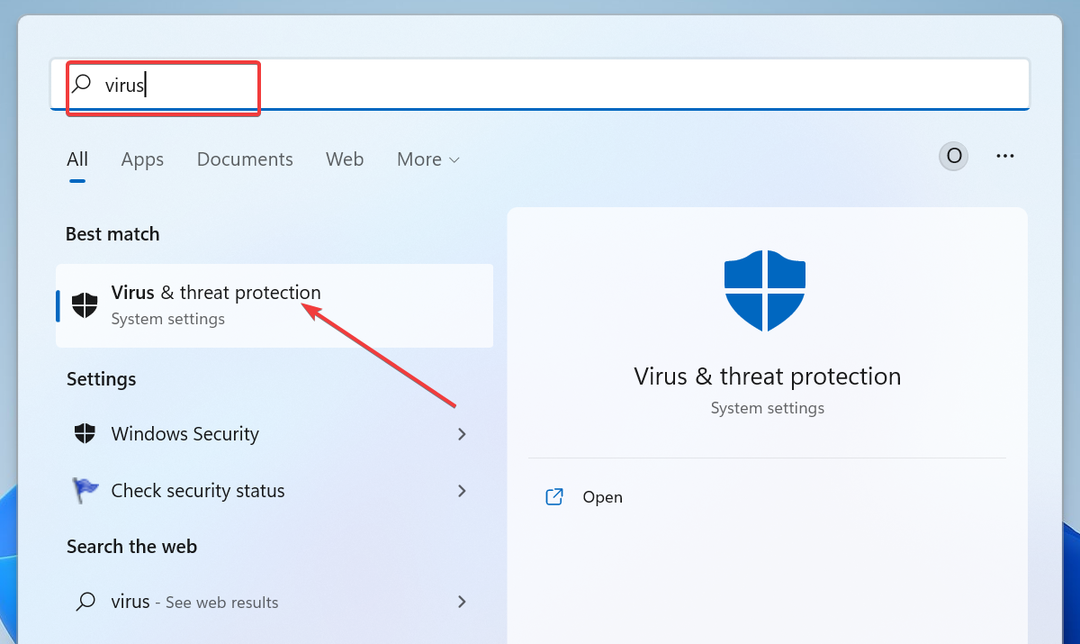
- ตอนนี้คลิก จัดการการตั้งค่า.
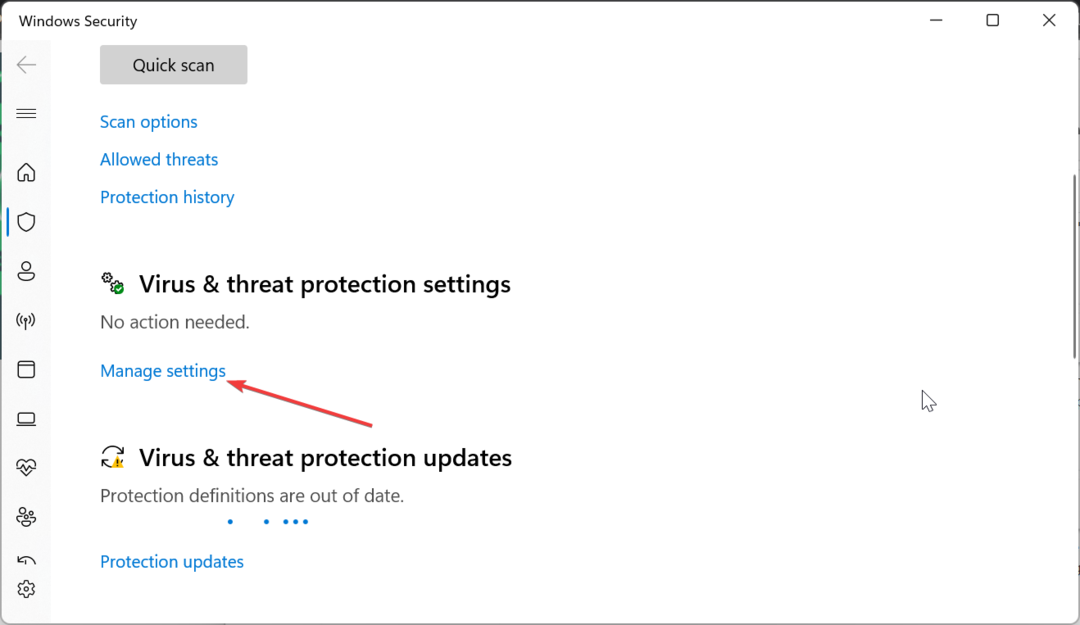
- สลับสวิตช์สำหรับ การป้องกันตามเวลาจริง ย้อนกลับเพื่อปิดการใช้งาน
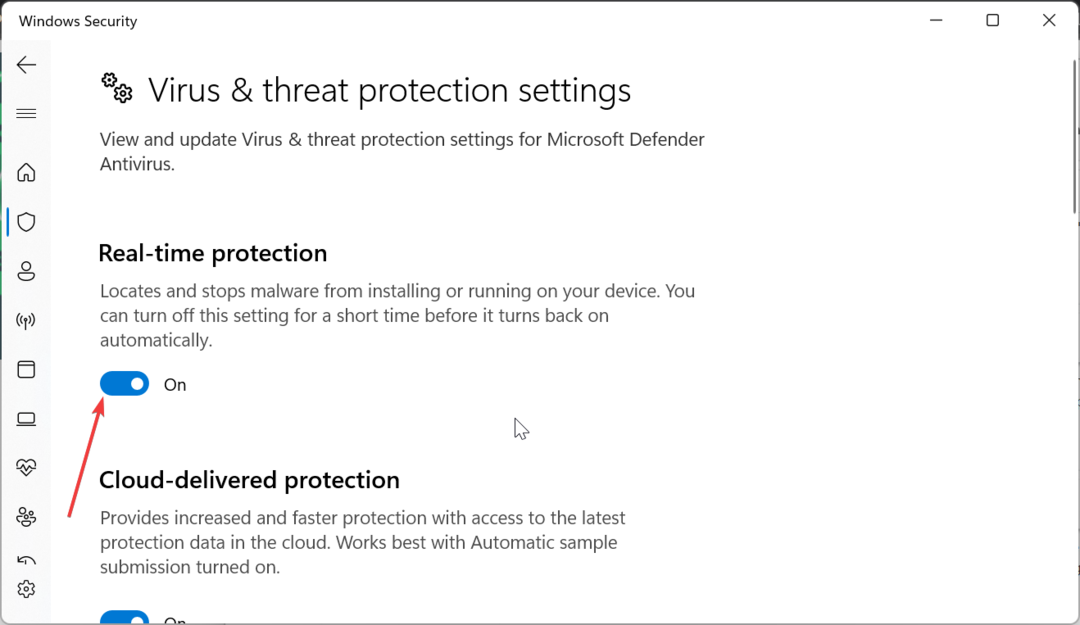
- สุดท้าย หากคุณใช้โปรแกรมป้องกันไวรัสของบริษัทอื่น ให้คลิกขวาที่โปรแกรมนั้นแล้วเลือก ปิดการใช้งาน หรือตัวเลือกที่เกี่ยวข้อง
ผู้ใช้บางรายรายงานว่าข้อผิดพลาด 0x8007025d อาจเกิดจากปัญหาเกี่ยวกับซอฟต์แวร์ป้องกันไวรัส การปิดใช้งานซอฟต์แวร์ป้องกันไวรัสของคุณชั่วคราวควรดำเนินการที่นี่
- Xinput1_3.dll ไม่พบหรือหายไป: วิธีแก้ไข
- ไม่พบ X3DAudio1_7.dll: วิธีแก้ไขข้อผิดพลาดนี้
- แก้ไข: ไม่สามารถเปิดใช้งานความสมบูรณ์ของหน่วยความจำหรือเป็นสีเทาได้
- SFC Scannow ไม่สามารถแก้ไขไฟล์ที่เสียหายได้? นี่คือสิ่งที่ต้องทำ
4. เรียกใช้ตัวแก้ไขปัญหา Windows Update
- กด หน้าต่าง คีย์ + ฉัน และเลือก แก้ไขปัญหา ในบานหน้าต่างด้านขวา

- คลิก ตัวแก้ไขปัญหาอื่น ๆ ตัวเลือก.
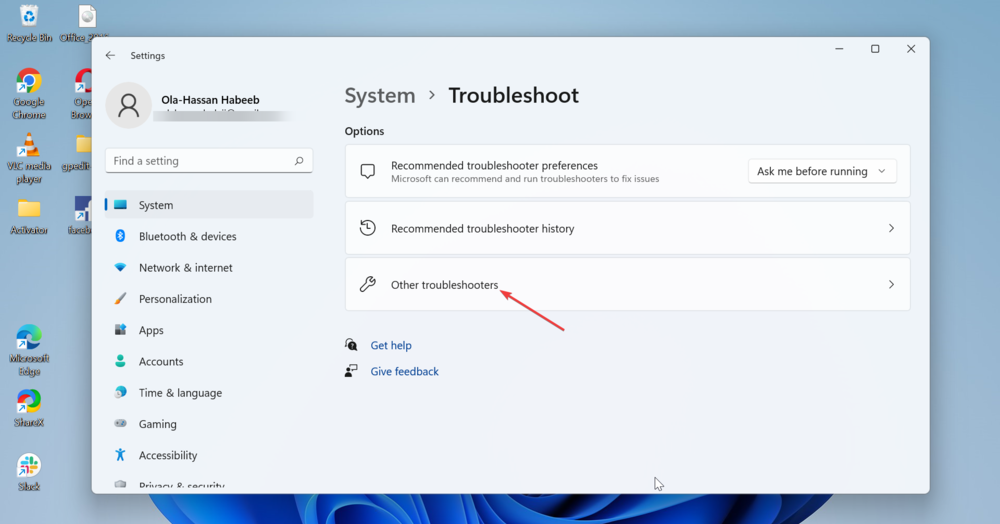
- สุดท้ายให้คลิกที่ วิ่ง ปุ่มก่อนหน้า การปรับปรุง Windows ตัวเลือก.
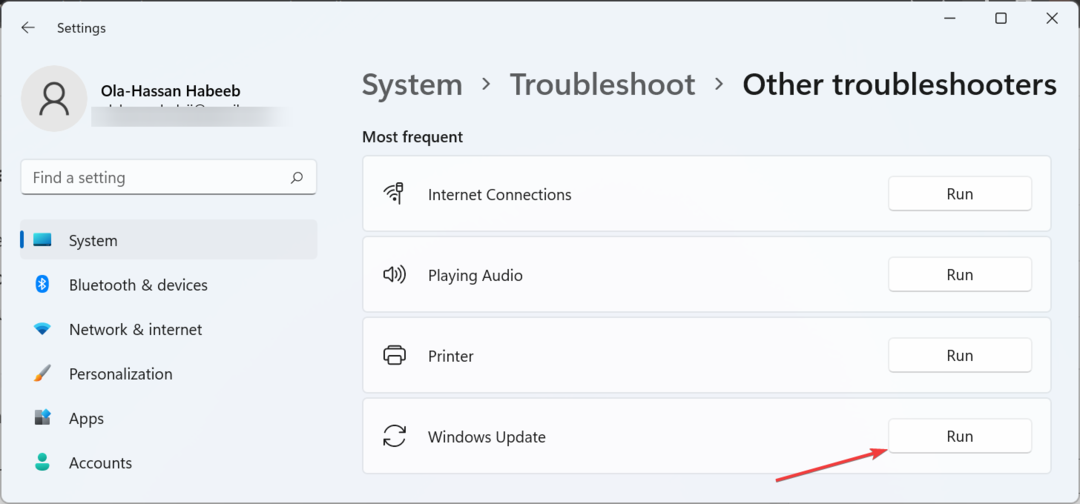
หากคุณได้รับข้อผิดพลาด 0x8007025d ขณะพยายามอัปเดตพีซีของคุณ อาจเป็นเพราะปัญหาเล็กน้อย การเรียกใช้ตัวแก้ไขปัญหา Windows Update จะช่วยวินิจฉัยและแก้ไขปัญหาได้
ด้วยเหตุนี้ เราจึงสามารถสรุปคำแนะนำฉบับสมบูรณ์เกี่ยวกับการแก้ไขปัญหา Windows ไม่สามารถติดตั้งไฟล์ที่จำเป็นบน Windows 11 และ 10 ได้ คุณควรจะสามารถผ่านปัญหาที่มีปัญหาได้โดยทำตามขั้นตอนอย่างระมัดระวัง
ถ้า Windows 10 จะไม่ติดตั้งบนพีซีของคุณตรวจสอบคำแนะนำโดยละเอียดของเราเพื่อแก้ไขปัญหา
อย่าลังเลที่จะแจ้งให้เราทราบในความคิดเห็นด้านล่างหากคุณพบปัญหาใด ๆ ในการใช้แนวทางแก้ไขของเรา
ยังคงประสบปัญหา?
ผู้สนับสนุน
หากคำแนะนำข้างต้นไม่สามารถแก้ปัญหาของคุณได้ คอมพิวเตอร์ของคุณอาจประสบปัญหา Windows ที่รุนแรงขึ้น เราขอแนะนำให้เลือกโซลูชันแบบครบวงจรเช่น ฟอร์เทค เพื่อแก้ไขปัญหาได้อย่างมีประสิทธิภาพ หลังการติดตั้ง เพียงคลิกที่ ดู&แก้ไข ปุ่มแล้วกด เริ่มการซ่อมแซม


